ubuntu17.04升级更新有两种方法,一种是用这款ubuntu17.04 iso镜像文件来升级,一种是通过Ubuntu 16.10版本自动更新升级,两种方法有利有弊,iso官方镜像文件升级相对来说稳定性好要一些。
ubuntu17.04 iso镜像文件升级方法

先决条件
在执行Ubuntu升级之前,您应该做几件事情,例如备份重要的文件和文件夹,禁用或清除第三方PPA(升级过程将禁用这些) 并安装所有可用的更新。
最后一步很重要,所以请确保您在开始之前已经完全保持最新状态,终端输入以下命令:
sudo apt update && sudo apt dist-upgrade
完成了所有这一切准备,继续进行升级。
Ubuntu 16.10升级到17.04
升级16.10至17.04
您可以通过以下两种方式之一升级到Ubuntu 17.04:使用Software Updater应用程序或使用命令行。
无论您选择哪种升级方式,您都会获得相同的最终结果:Ubuntu 17.04。
Ubuntu将在4月13日正式发布公告之后的某个时候通知您Ubuntu有新版本可用。
此通知并不总是立即出现。 可能需要一点点耐心。 还要记住,在发布当天,Ubuntu服务器非常繁忙,升级可能比预期的要长。
如果你不想等待,或者想提早升级,你可以这样做。
要手动升级到Ubuntu 17.04,您需要在新的终端窗口中运行以下命令:
sudo do-release-upgrade -d
如下图所示,确认是否继续:

阅读在终端中显示的详细信息,如果你想继续输入Y,然后按Enter。
一旦完成下载,解压和安装,系统将提示您重新启动。
Ubuntu 16.04 LTS升级到17.04

首先你需要考虑是否确认进行升级,Ubuntu 16.04 是一个长期支持版本,5年的持续支持,升级后的Ubuntu 17.04只有9个月的支持。
如果您对上述问题的回答是“是”,那么您可以继续。 16.10用户可以直接升级到最新版本,Ubuntu 16.04需要两次和更长时间。
长期支持版本默认设置为仅升级到LTS版本。 要获知有一个较新的非LTS Ubuntu版本可用,您必须使用软件更新程序工具手动设置“选择加入”:

打开“软件和更新”
选择“更新”选项卡
找到标题为“通知我新的Ubuntu版本”
在下拉菜单中,从“长期支持版本”切换到“任何新版本”
切换后,您需要运行快速更新(无论如何都会提示您执行此操作),然后您需要升级到Ubuntu 16.10(是的,16.10)。
sudo do-release-upgrade -d
一旦升级完成重新启动,请再次登录并运行该命令,这次升级到Ubuntu 17.04。
sudo do-release-upgrade -d

ubuntu17.04怎么输入中文
有段时间我也碰上了,后来换了ibus-libpinyin。gnome集成的就是这个包。
这个才是正统,可能ubuntu搞错包了。
ibus-pinyin的bug较多,时有不出现候选字的情况。
或者用ibus-daemon -drx 即可。
也可以用搜狗,搜狗出了linux版的拼音输入法!
ubuntu17.04更新日志
新版系统代号Zesty Zapus,值得一提的是,Ubuntu 17.04并非长期支持版本(LTS),其生命周期仅仅有9个月。
Ubuntu 17.04基于Linux Kernel 4.10,支持AMD Ryzen和Intel Kaby Lake处理器,同时具备MESA 17.0.2和X.Org Server 1.19.2功能,可大大提升游戏体验。
此前Canonical已经宣布,Ubuntu界面重新回到GNOME,放弃Unity界面。现在Ubuntu 17.04响应了此前Canonical公布的新战略,默认系统界面调整为熟悉的GNOME,而Unity界面将作为备选项。 Ubuntu 18.04 LTS发布的时候,Unity界面将彻底消失。
- PC官方版
- 安卓官方手机版
- IOS官方手机版

















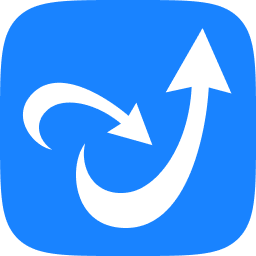 金山毒霸青春版v15.2023.2.6.060600.1517 官方最新版
金山毒霸青春版v15.2023.2.6.060600.1517 官方最新版
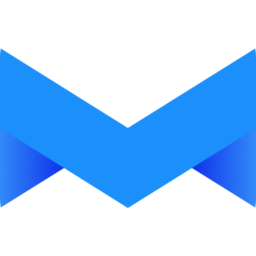 微软电脑管家2.0 公测版
微软电脑管家2.0 公测版
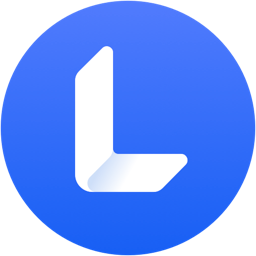 联想电脑管家游戏定制版5.0.60.11162 官方最新版
联想电脑管家游戏定制版5.0.60.11162 官方最新版
 火绒剑macOS独立版v1.0.0.0
火绒剑macOS独立版v1.0.0.0
 eset防病毒软件(ESET Endpoint Antivirus)9.1.2051.0 企业版
eset防病毒软件(ESET Endpoint Antivirus)9.1.2051.0 企业版
 Windows 11消费者版(含家庭版/专业版/专业工作站/家庭单语言版)22000.51.210617简体中文版
Windows 11消费者版(含家庭版/专业版/专业工作站/家庭单语言版)22000.51.210617简体中文版
 CaptfEncoder网络安全工具套件2.0.1 开源版
CaptfEncoder网络安全工具套件2.0.1 开源版
 win10安全中心关闭软件(Defender Control)1.9 免费版
win10安全中心关闭软件(Defender Control)1.9 免费版
 电脑文件夹隐藏伪装精灵1.0 中文免费版
电脑文件夹隐藏伪装精灵1.0 中文免费版
 360系统安全防护软件1.0.0.1 官方版
360系统安全防护软件1.0.0.1 官方版
 智量终端安全软件1.29 电脑版
智量终端安全软件1.29 电脑版
 Open Hardware Monitor(显示硬件使用率和温度)
Open Hardware Monitor(显示硬件使用率和温度)
 Avast Cleanup Premium18.1.5172 免费版
Avast Cleanup Premium18.1.5172 免费版
 系统修复专家1.02 共享版
系统修复专家1.02 共享版
 Windows Update Blocker(系统禁用更新工具)1.1 中文版
Windows Update Blocker(系统禁用更新工具)1.1 中文版
 入侵检测系统Snortv2.9.1.1 官方版
入侵检测系统Snortv2.9.1.1 官方版
 ESET Internet Security网络安全套装11.1.54.0 最新版【64位】
ESET Internet Security网络安全套装11.1.54.0 最新版【64位】
 电脑蓝屏助手查询工具PC版绿色免费版
电脑蓝屏助手查询工具PC版绿色免费版
 360功能大全小工具箱独立版1.0免费版
360功能大全小工具箱独立版1.0免费版
 红客专用电脑安全工具箱终结版2.9 免费版
红客专用电脑安全工具箱终结版2.9 免费版
 Adobe AIR 3.4.0.2410插件多国语言安装包
Adobe AIR 3.4.0.2410插件多国语言安装包
 腾讯电脑管家2025(qq电脑管家)16.7.24363.214 官方正式版
腾讯电脑管家2025(qq电脑管家)16.7.24363.214 官方正式版
 360安全卫士2024电脑版14.0.1.1001 正式版
360安全卫士2024电脑版14.0.1.1001 正式版
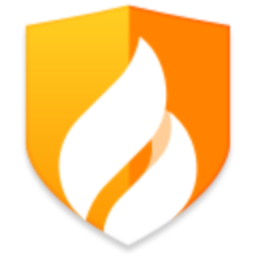 火绒安全软件电脑版5.0.73.1 官方版
火绒安全软件电脑版5.0.73.1 官方版
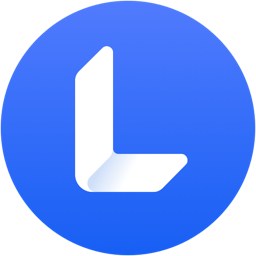 联想电脑管家5.0.60.11162 最新版
联想电脑管家5.0.60.11162 最新版
 2345安全卫士7.3 官方最新版
2345安全卫士7.3 官方最新版
 金山卫士4.7.0.4220 官网最新版
金山卫士4.7.0.4220 官网最新版
 江民防火墙15.0 官方版
江民防火墙15.0 官方版
 2345安全卫士增强版3.9.0.10353 官方最新版
2345安全卫士增强版3.9.0.10353 官方最新版
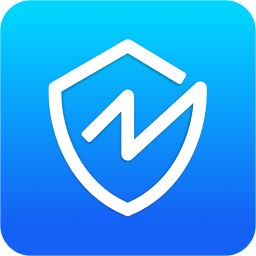 盘云系统管家1.0.7 官方最新版
盘云系统管家1.0.7 官方最新版
 管家急救盘1.0.1 pe版
管家急救盘1.0.1 pe版
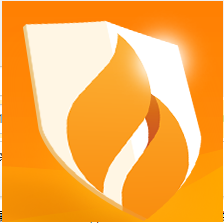

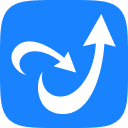
 捆绑分离工具(UnBinder)1.1绿色免费版
捆绑分离工具(UnBinder)1.1绿色免费版 superscan(端口扫描工具)4.0 中文汉化费版
superscan(端口扫描工具)4.0 中文汉化费版 要要安全沙箱(11Safe沙箱)1.0.0.6 官方最新
要要安全沙箱(11Safe沙箱)1.0.0.6 官方最新 易数一键还原2.2.0.661中文版
易数一键还原2.2.0.661中文版 Windows 8.1升级助手6.3.9600.16415官方版
Windows 8.1升级助手6.3.9600.16415官方版 2017 NSA漏洞封堵工具1.0.0 绿色免费版
2017 NSA漏洞封堵工具1.0.0 绿色免费版 SeayDzend解密工具新支持php5.2/5.3/5.4
SeayDzend解密工具新支持php5.2/5.3/5.4 隐身侠文件夹加密软件4.0.1.3永久免费版
隐身侠文件夹加密软件4.0.1.3永久免费版